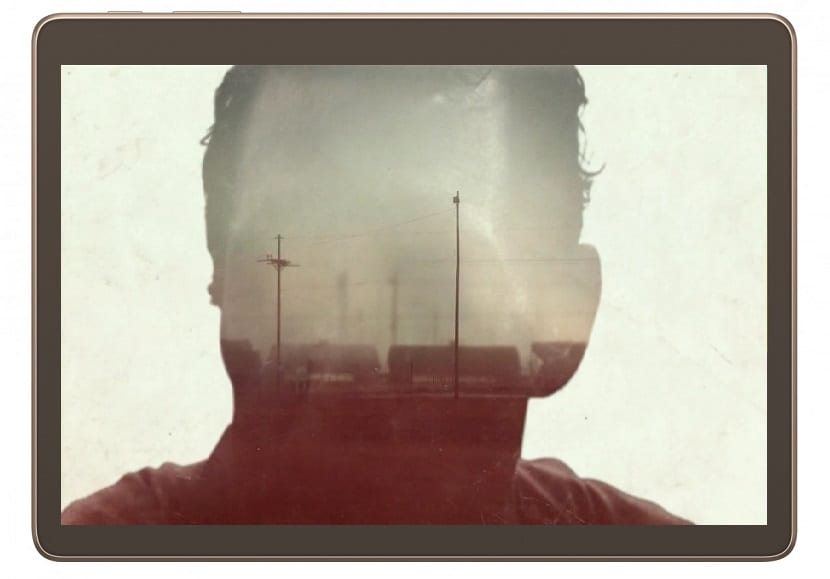
I tablet e i telefoni Android sono diventati la piattaforma perfetta per consumare tutti i tipi di contenuti multimediali, soprattutto se lo desideriamo sdraiati sul divano e goditi i migliori film o serie televisive come Breaking Bad o True Detective.
Si vuoi dimenticare di doverti connettere tramite cavo il tuo dispositivo Android al tuo PC o Mac per portarvi il prossimo capitolo della tua serie preferita, con la guida che troverai di seguito sarà molto facile eseguire lo streaming dal tuo computer allo schermo, ad esempio, del tuo tablet.
Per fare questo, avremo bisogno di installa 3 app e impiegherai al massimo 5 minuti per configurare tutto se segui ciascuno dei passaggi che descrivo di seguito. D'ora in poi sarà più facile guardare le tue serie o film preferiti dal tuo tablet.
Cosa è necessario?
- Plex Media Server per Windows / Mac
- App BubbleUPnP su Android
- Lettore video opzionale in quanto può essere se stesso VLC
1. Scarica e configura Plex Media Server su PC / Mac
Useremo il file Server Plex come database sia per i film che per la musica.
Se scarica e installa l'app e questo funzionerà sfondo con icona sulla barra delle applicazioni Finestre. Facendo clic su di esso si aprirà automaticamente nel browser Web predefinito. Puoi configurare Plex con un nome specifico per il tuo PC.
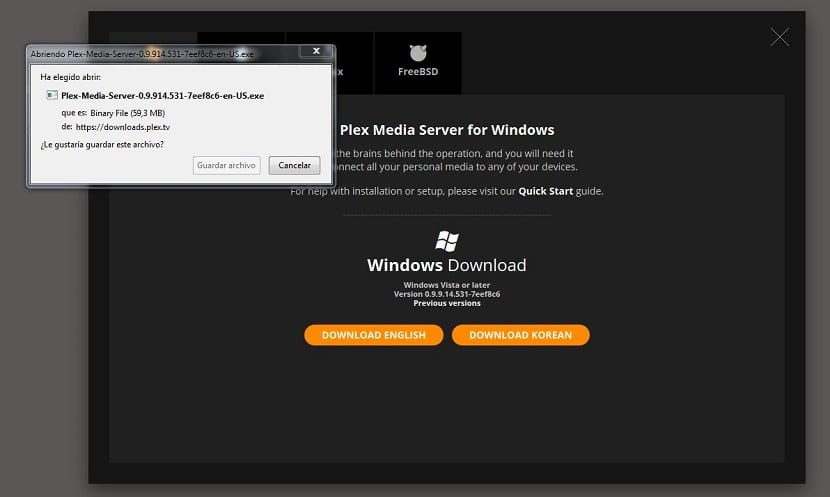
- La prossima cosa è aggiungere contenuti facendo fare clic sul segno + come puoi vedere nell'immagine qui sotto
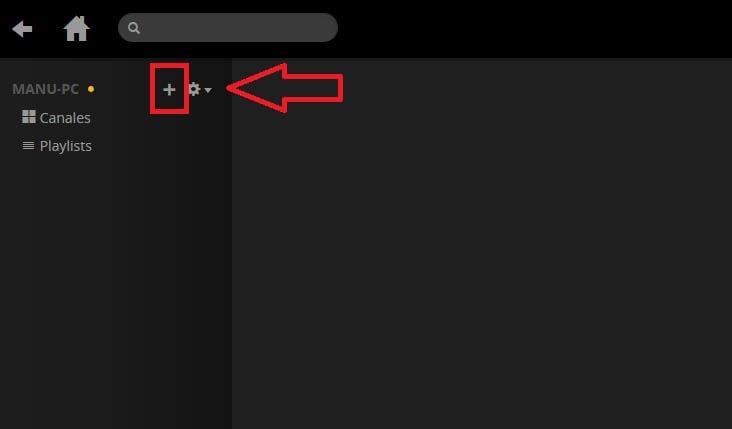
- Seleziona il tipo di contenuto che vai riprodurre e anche la lingua
- Ora dovremo aggiungere una cartella in cui sono memorizzati tutti i film e le serie TV o musica. Qui è importante che tutte le cartelle siano organizzate di conseguenza.
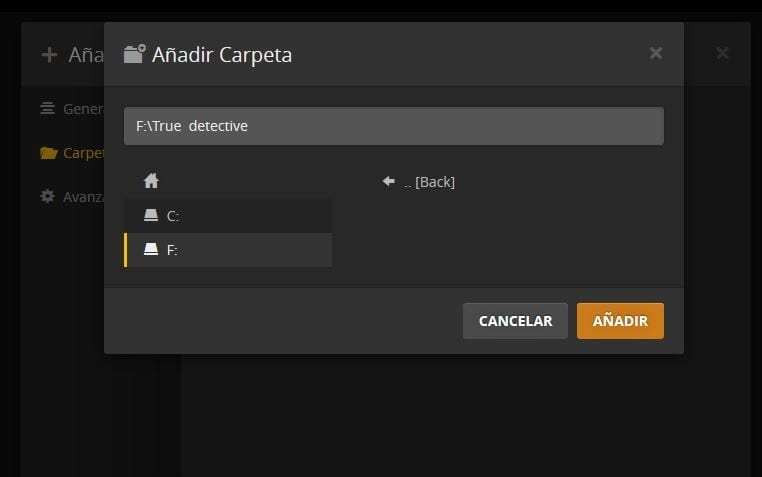
- Lo fa fare clic sulla cartella ed è aggiunto come puoi vedere nell'immagine.
2. Configurazione e utilizzo di BubbleUPnP
L'app di base BubbleUPnP è anche gratuito per lo streaming. Con questa app puoi riprodurre contenuti multimediali da qualsiasi server o cloud. La parte migliore è che non hai bisogno di alcuna configurazione.
Tutto ciò che serve è avere il file PC acceso, Plex Media Server in esecuzione e che sia il PC che il dispositivo Android siano collegati alla stessa rete.
- Con un gesto di scorrimento laterale da sinistra passerai al menu dei contenuti multimediali. "Renderer" è il luogo in cui verrà riprodotto il contenuto e la "Libreria" mostra l'origine del contenuto.
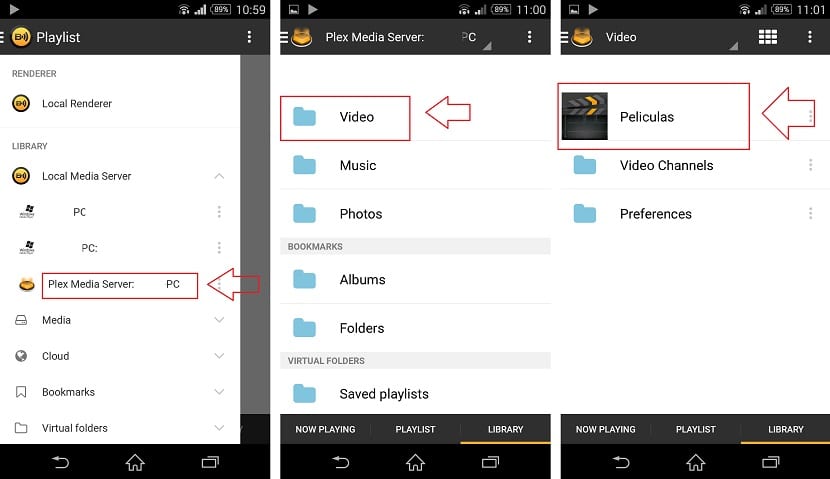
- In questo caso il dispositivo Android è il renderer. Nella sezione "Libreria", fai clic su "Local Media Server" e poi vedrai "Plex Media Server". Selezionalo.
- Ora dalla schermata principale dell'app, premi fino a «Biblioteca» e qui vedrai le cartelle che sono state importate su Plex Media Server.
- Fare clic su «Video» e vai a Film o Programmi TV. Qui puoi vedere tutti i contenuti selezionati dalla cartella Plex.
- Si seleziona un file di contenuto multimediale e l'applicazione ti avviserà che devi selezionare un'app per riprodurlo.
3. Selezione dell'app per riprodurre contenuti multimediali
Qui puoi selezionare tra i diversi giocatori che hai installato nel tuo terminale.
VLC è il app selezionata in questa guida poiché offre supporto per una moltitudine di formati come MKV.
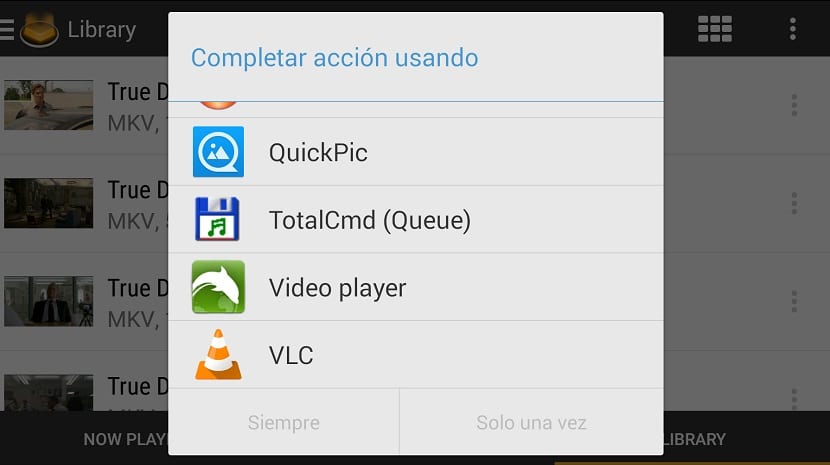

Ti ringrazio tantissimo! Ottimo tutorial!